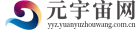关注+星标公众号,不错过精彩内容!
在使用Altium Designer 9绘制元器件封装时经常会遇到异型焊盘。笔者举两个例子详细说明异型焊盘制作方法。
例子1:
 (资料图片仅供参考)
(资料图片仅供参考)
下图中是一个ZIF类型FPC,FPC的“金手指”焊盘为异型焊盘。
把DXF文件导入到AD9中。
选择一个焊盘区域,所选择的线条一定要闭合,否则会提示错误。然后依次点击Tools->Convert->Create Reglon from Selected primitives,创建异型铜皮。记住一定要在PCB编辑界面中操作,PCB元器件编辑界面中没有此工具。
创建后的铜皮如下图所示:
以同样方法再生成阻焊层等,在libraries新建一个元器件,拷贝到新元器件中,最后在每块铜皮上放置一个小焊盘即可。
例子2:
再来看一个例子,环形焊盘制作。
首先在PCB编辑界面里绘制两个圆,无所谓在哪个图层,然后选中小圆,这时切换到顶层,依次点击如下菜单,Tools->Convert->Create Cutout from Selected Primitives,创建一个铜挖空区域。
依然在顶层操作,选择大圆,依次点击如下菜单,创建动态铜皮,创建完成是这个样子,如下图。Tools->Convert->Create Polygon from Selected Primitives
这时只有动态铜皮的边框,我们改一下配置即可,如下:
最终效果如下:
以同样方法再生成阻焊层等,在libraries新建一个元器件,拷贝到新元器件中,最后在铜皮上放置一个小焊盘即可。
之前写过一篇文章,介绍PADS软件异型焊盘制作,感兴趣朋友可以去看看,如下:
PADS环形焊盘制作